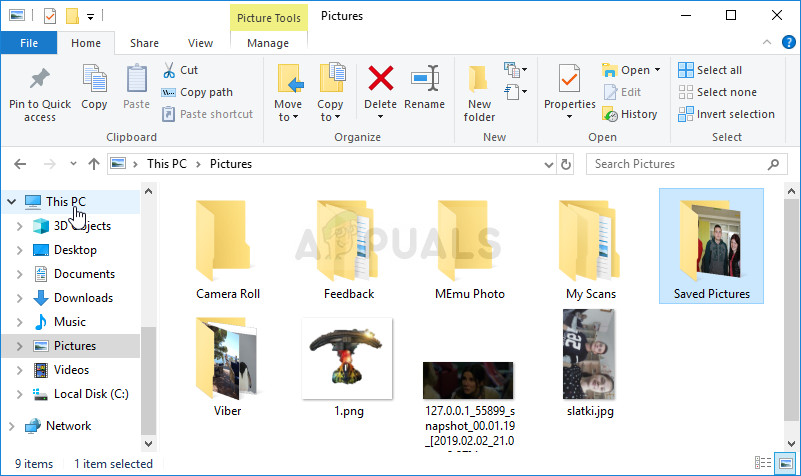Ang error na 'Nabigo ang pag-scan' na lilitaw kapag sinusubukan ng Karanasan ng GeForce na i-scan ang iyong computer para sa mga naka-install na laro ay isang nakakainis na error dahil ang programa ay medyo walang silbi kung hindi nito makita ang mga larong na-install mo.

Nabigo ang Pag-scan ng Karanasan sa GeForce
Dapat pansinin na ang karanasan sa GeForce ay hindi sumusuporta sa lahat ng mga laro. Upang masuri kung ang laro na hindi mahahanap ay talagang suportado, hanapin ito ang listahang ito . Kung sinusuportahan ang laro, suriin ang mga pamamaraan na inihanda namin sa ibaba upang subukang malutas ang problemang ito!
Ano ang Sanhi upang mabigo sa Pag-scan ng Karanasan sa GeForce sa Windows?
Ang mga larong hindi matagpuan ng mga pag-scan ng GeForce Karaniwan ay maaaring suportado at dapat mong suriin ang buong listahan. Gayunpaman, posible rin ang iba pang mga sanhi at nagpasya kaming gumawa ng isang listahan para sa iyo upang suriin at posibleng makilala ang iyong sariling senaryo!
- Matanda o may sira na mga driver - Ang pag-install ng tamang mga driver para sa iyong graphics card ay nakumpirma at isang madaling paraan ng paglutas ng problema, ayon sa parehong mga gumagamit ng NVIDIA at programa.
- Kakulangan ng mga pahintulot sa pagmamay-ari o administrator - Kung ang folder kung saan matatagpuan ang laro ay hindi ma-access ng isang ordinaryong account o kung ang may-ari ng folder ay iba pang account, dapat kang kumilos nang naaayon at tiyakin na ang GeForce Karanasan ay may tamang pag-access sa bawat folder.
Solusyon 1: Magsagawa ng isang Malinis na Pag-install ng NVIDIA Driver
Ang pamamaraang ito ay iminungkahi ng isang empleyado ng NVIDIA nang harapin sila ng mga gumagamit patungkol sa error at ang pamamaraan ay talagang gumana para sa maraming mga gumagamit. Napakadali upang maisagawa ito at iiwan ka nito ng pinakabagong magagamit na driver na naka-install mula sa simula na dapat ding pigilan ang mga karagdagang problemang nauugnay sa grapiko mula sa paglitaw. Suriin ang mga hakbang sa ibaba!
- I-click ang Start menu button, i-type ang “ Tagapamahala ng aparato ”Pagkatapos, at piliin ito mula sa listahan ng mga magagamit na mga resulta sa pamamagitan lamang ng pag-click sa una. Maaari mo ring i-tap ang Windows Key + R key combo upang mailabas ang Run dialog box. I-type ang “ devmgmt.msc ”Sa dialog box at i-click ang OK upang patakbuhin ito.

Tumatakbo na Device Manager
- Dahil ito ang driver ng video card na nais mong i-update sa iyong computer, palawakin ang Ipakita ang mga adaptor seksyon, mag-right click sa iyong graphics card at piliin ang I-uninstall ang Device.

Inaalis ang iyong driver ng graphics card
- Kumpirmahin ang anumang mga dayalogo o senyas na maaaring hilingin sa iyo na kumpirmahin ang pag-uninstall ng kasalukuyang driver ng graphic device at hintaying makumpleto ang proseso.
- Maghanap para sa iyong driver ng graphics card NVIDIA's Ipasok ang kinakailangang impormasyon tungkol sa card at sa iyong operating system at mag-click sa Maghanap .

Naghahanap para sa mga driver ng NVIDIA
- Ang isang listahan ng lahat ng magagamit na mga driver ay dapat lumitaw. Tiyaking mag-scroll pababa hanggang maabot ang kinakailangang entry, mag-click sa pangalan nito at ang Mag-download pindutan pagkatapos. I-save ito sa iyong computer, buksan ito, at sundin ang mga tagubilin sa screen .
- Kapag naabot mo ang Mga pagpipilian sa pag-install screen, piliin ang Pasadyang nagsulong) pagpipilian bago mag-click Susunod . Ipapakita sa iyo ang isang listahan ng mga bahagi na mai-install. Lagyan ng tsek ang kahon sa tabi ng Magsagawa ng isang malinis na pag-install kahon at i-click ang Susunod at i-install ang driver.

Malinis na pag-install ng driver ng NVIDIA
- Suriin kung nalutas ang problema at kung lilitaw pa rin ang problema sa pag-scan ng Karanasan sa GeForce!
Solusyon 2: Patakbuhin ang Karanasan sa GeForce bilang isang Administrator
Ang pagpapatakbo ng Karanasan sa GeForce na may mga pahintulot ng administrator ay palaging malulutas ang problema para sa maraming mga gumagamit. Lumilitaw ang problema kung ang mga laro ay naka-install sa mga folder na maaari lamang ma-access ng isang administrator account. Ang pagbibigay ng GeForce Karanasan na naisasagawa na mga pahintulot ng admin ay dapat na ganap na mapupuksa ang problema!
- Hanapin ang Karanasan sa GeForce shortcut o maipapatupad sa iyong computer at buksan ang mga pag-aari nito sa pamamagitan ng pag-right click sa entry nito alinman sa Desktop o sa Start menu o sa window ng Mga resulta sa paghahanap at pumili Ari-arian mula sa pop up menu ng konteksto.
- Mag-navigate sa Pagkakatugma tab sa window ng Properties at lagyan ng tsek ang kahon sa tabi ng Patakbuhin ang program na ito bilang isang administrator opsyon bago i-save ang mga pagbabago sa pamamagitan ng pag-click sa OK o Ilapat.

Pagpapatakbo ng Karanasan sa GeForce bilang isang administrator
- Siguraduhin na kumpirmahin mo ang anumang mga diyalogo na maaaring lumitaw na dapat mag-prompt sa iyo upang kumpirmahin ang pagpipilian sa mga pribilehiyo ng admin at ang GeForce Karanasan ay dapat na ilunsad na may mga pribilehiyo ng admin mula sa susunod na pagsisimula.
Solusyon 3: Kumuha ng Pagmamay-ari ng Mga Folder ng Pag-install ng Laro
Kung ang problemang ito ay lilitaw lamang sa mga laro na naka-install sa ilang mga folder, dapat mong subukang kunin ang pagmamay-ari ng folder kung saan naka-install ang mga laro. Magbibigay ito ng labis na mga pahintulot sa Karanasan sa GeForce at dapat nitong lutasin ang problema kahit na nabigo ang pagbibigay ng mga pahintulot sa admin. Sundin ang mga hakbang sa ibaba upang makuha ang pagmamay-ari ng mga folder.
- Buksan mo ang iyong Mga aklatan entry sa iyong PC o buksan ang anumang folder sa iyong computer at mag-click sa pagpipiliang PC na Ito mula sa kaliwang menu.
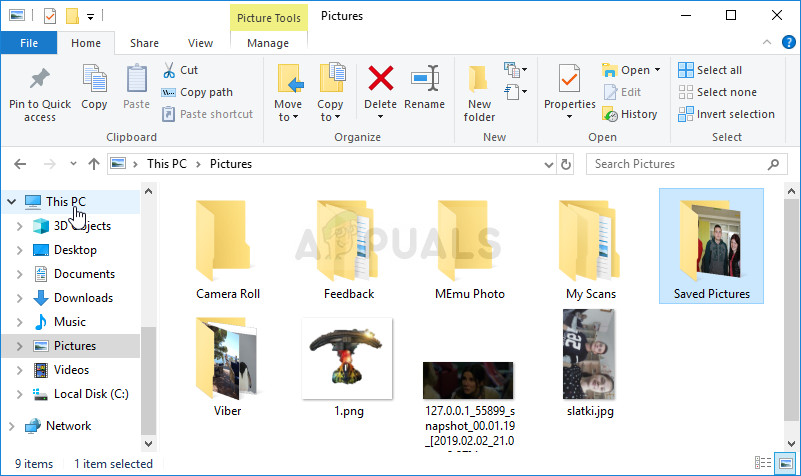
Pagbubukas sa PC na Ito
- Mag-navigate sa folder kung saan matatagpuan ang mga laro na hindi mai-scan ng GeForce Karanasan. Tiyaking pumili ka ng isang karaniwang folder ng magulang.
- Kakailanganin mong kunin ang pagmamay-ari ng folder . Mag-right click sa folder, mag-click Ari-arian , at pagkatapos ay i-click ang Seguridad I-click ang Advanced pindutan Ang window na 'Mga Advanced na Setting ng Seguridad' ay lilitaw. Dito kailangan mong baguhin ang May-ari ng susi.
- I-click ang link na Baguhin sa tabi ng “ May-ari: ”Label Ang window ng Piliin ang Gumagamit o Pangkat ay lilitaw.

Pagbabago ng May-ari
- Piliin ang account ng gumagamit sa pamamagitan ng pindutang Advanced o i-type lamang ang iyong account ng gumagamit sa lugar na nagsasabing 'Ipasok ang pangalan ng object upang pumili' at i-click ang OK. Idagdag ang Lahat po
- Bilang pagpipilian, upang baguhin ang may-ari ng lahat ng mga subfolder at mga file sa loob ng folder, piliin ang check box na ' Palitan ang may-ari sa mga subcontainer at object ' nasa ' Mga Advanced na Setting ng Seguridad ”Bintana. Mag-click sa OK upang baguhin ang pagmamay-ari.

Mga karagdagang setting
- Ngayon na mayroon ka ng kumpletong kontrol sa folder, suriin upang makita kung ang GeForce Karanasan ay maaari na ngayong i-scan ang mga laro na matatagpuan sa loob ng folder na ito!
Solusyon 4: I-install muli ang Karanasan sa GeForce
Lumilitaw na ang problema ay tiyak sa bersyon ng GeForce Karanasan na naka-install sa iyong computer. Ang pagsasagawa ng mga hakbang sa ibaba ay matiyak na mayroon kang pinakabagong bersyon na naka-install at ang problema ay dapat tumigil na lumitaw kung ang mga pamamaraan sa itaas ay nabigo upang makatulong.
- Mag-click sa Start menu at buksan Control Panel sa pamamagitan ng paghahanap nito. Bilang kahalili, maaari kang mag-click sa icon na gear upang mabuksan Mga setting kung gumagamit ka ng Windows 10.
- Sa Control Panel, pumili upang Tingnan bilang - Kategoryang sa kanang sulok sa itaas at mag-click sa I-uninstall ang isang Program sa ilalim ng seksyon ng Mga Programa.

I-uninstall ang isang programa sa Control Panel
- Kung gumagamit ka ng Setting app, pag-click sa Mga app dapat agad na buksan ang isang listahan ng lahat ng naka-install na mga programa sa iyong PC.
- Hanapin ang Karanasan sa GeForce tool sa Control Panel o Mga Setting at mag-click sa I-uninstall .
- Ang uninstall wizard nito ay dapat buksan kaya sundin ang mga tagubilin upang i-uninstall ito.

Inaalis ang GeForce Karanasan
- I-click ang Tapusin kung nakumpleto ng uninstaller ang proseso at i-restart ang iyong computer upang makita kung lilitaw pa rin ang mga isyu sa pag-login. Tiyaking na-download mo ang pinakabagong bersyon mula sa ang link na ito . Patakbuhin ang maipapatupad at sundin ang mga tagubilin on-screen upang mai-install ito.